Hai! Aku kembali lagi. Mungkin ada
yang masih belum tahu gimana caranya bisa pinjem buku-buku keren di Libby dan
mungkin juga kalian udah punya e-card tapi pas ditanya temen atau saudara
kalian cara bikinnya gimana, kalian udah lupa, maka kalian bisa membaca blog
post ini. Sebenernya aku sendiri juga lupa gitu gimana bikinnya, jadi karena
aku lagi ngajarin orang bikin e-card, maka aku menyimpan screenshot dan screen
record selama aku bikin e-card tersebut, for science.
Langsung to the point saja ke
cara-caranya ya
1. Buka website British Council ini
atau kalian bisa googling aja, ntar muncul beberapa website, pilih aja yang
belakangnya id karena itu yang buat Indonesia. Setelah itu, munculnya kayak
gini.
2. Scroll ke bawah, sampai nemu bagian pendaftaran ini, klik HERE
3. Bakal muncul tampilan form pendaftaran kayak gini. Silakan isi sesuai data kalian masing-masing.
4. Setelah mengisi form dan membaca
sampai bawah, kalian bakal menemukan kalau setelah tanggal tertentu bakal ada
biaya, nah, aku sendiri kurang tahu, mari kita tunggu saja. Setelah mencentang
dan mencontreng CAPTCHA, bisa langsung pencet SUBMIT
5. Halamannya bakal muncul kayak gini, yaitu konfirmasi kalau pendaftaran berhasil dan kamu sudah dapat nomor anggota perpustakaan.
6. Langkah selanjutnya adalah buka email yang kamu daftarkan ke perpustakaan, cari yang dari British Council. Kalau gak ada, mungkin ada di folder SPAM. Di email tersebut kamu bisa klik tombol biru untuk membuat password.
7. Muncul halaman pembuatan password
yang syaratnya adalah huruf besar, huruf kecil dan angka. Kemudian klik SUBMIT
10. Kalau berhasil login,
tampilannya bakal kayak gini
11. Langkah selanjutnya adalah buka aplikasi Libby di perangkat yang kamu gunakan. Kalau belum ada, bisa download di Play Store atau Apple Store. Bisa juga buka di browser lho di libbyapp.com
12. Bakal muncul tampilan ini. Karena kamu sudah punya e-card, jawab yes aja
13. Pilih Search For A Library
14. Di halaman ini cari saja British
Council dan klik suggestion yang muncul di bawahnya
15. Klik Sign In with My Card
16. Klik Next
17. Pilih negara kamu. Kemudian login pakai email dan password akun British Council Library kamu di sini
18. Bakal muncul seperti ini ketika login berhasil. Klik Next.
19. Tadaa, kamu sudah masuk ke
perpustakaan British Council dan kamu sudah bisa pinjam buku di sana!
17. Kalau kamu masih bingung mau pinjam buku apa, kamu bisa nonton video rekomendasi aku yang berisi 100+ buku yang bisa kamu pinjem pakai e-card British Council
18. Silakan pencet-pencet menu dan
fitur yang tersedia untuk mengeksplor sendiri bagian-bagian dari aplikasi Libby
ini. Kalau masih kebingungan, kamu bisa mengunjungi Cara Mudah Pakai Aplikasi Libby.
Kalau kamu jenis manusia yang lebih
suka nonton video, kamu bisa nonton video pembuatan e-card library di channel
aku ini. (video coming soon)
Nah, mudah bukan membuatnya? Kalau
ada yang belum jelas bisa kirim pertanyaan di kolom komentar di bawah (kalau
masih bingung cara berkomentar, bisa klik link petunjuk di atasnya), sampai jumpa di blog post selanjutnya!

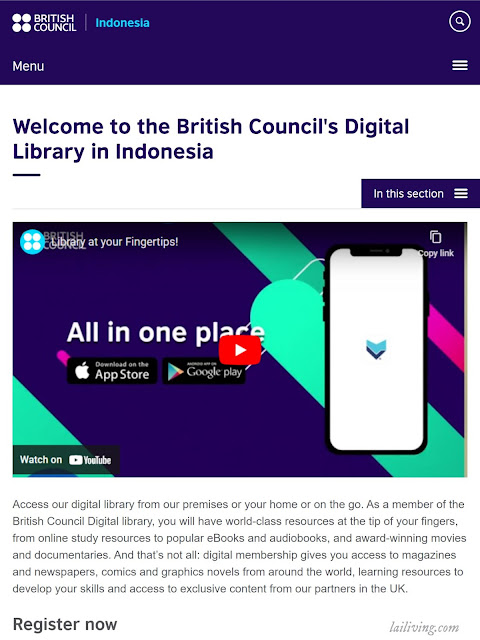
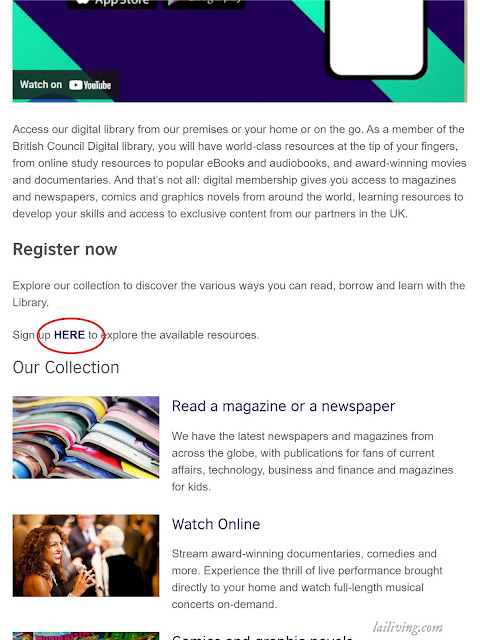


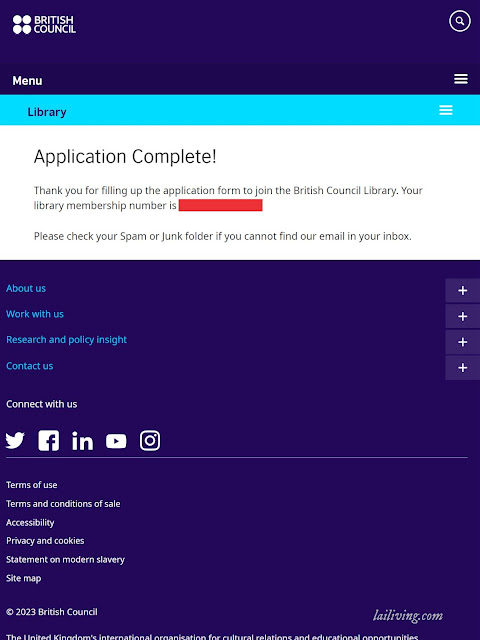

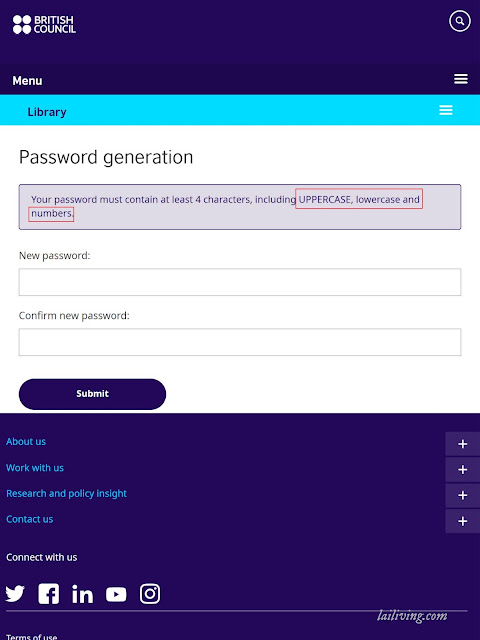






















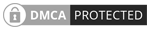
0 Comments
don't use this comment form, use the embedded disqus comment section. No spam!
Note: only a member of this blog may post a comment.